Android使用AIDL实现两个App间通信
今天开发了一个功能,通过Android的AIDL机制完成两个app间的通信。功能需求很简单,一个客户端app,叫做client,一个服务端app叫orderManager;客户端负责展示订单列表,并且可以向服务端添加订单;服务端负责管理订单,可以对外提供订单信息。
闲言少叙,下面直接上代码。
1、编写bean类。
首先在client中定义OrderBean类,字段很简单,注意需要实现Parcelable接口:
package com.example.wang.client.bean;
import android.os.Parcel;
import android.os.Parcelable;
public class OrderBean implements Parcelable{
private String id;
private String name;
private int amount;
public OrderBean(){}
public OrderBean(String id, String name, int amount) {
this.id = id;
this.name = name;
this.amount = amount;
}
protected OrderBean(Parcel in) {
id = in.readString();
name = in.readString();
amount = in.readInt();
}
public static final Creator<OrderBean> CREATOR = new Creator<OrderBean>() {
@Override
public OrderBean createFromParcel(Parcel in) {
return new OrderBean(in);
}
@Override
public OrderBean[] newArray(int size) {
return new OrderBean[size];
}
};
@Override
public int describeContents() {
return 0;
}
@Override
public void writeToParcel(Parcel dest, int flags) {
dest.writeString(id);
dest.writeString(name);
dest.writeInt(amount);
}
//get/set方法略
}
2、定义aidl文件。aidl文件的存放位置在Android Studio中一般存放在如下路径:
client/src/aidl/…
// OrderBean.aidl
package com.example.wang.client.bean;//存放的包路径同bean类
parcelable OrderBean;//通信用到的Parcelable需要声明,并且使用小写的parcelable
// IBookManager.aidl
package com.example.wang.client.aidl;
import com.example.wang.client.bean.OrderBean;//除了系统提供的对象,都需要明确导入
interface IOrderManager {
List<OrderBean> getAll();
void add(in OrderBean bean);
}
3、定义布局文件,编写MainActivity。这个很简单,Button和RecyclerView结合即可:
#activity_main.xml - 主页面布局 <?xml version="1.0" encoding="utf-8"?> <LinearLayout xmlns:android="http://schemas.android.com/apk/res/android" xmlns:tools="http://schemas.android.com/tools" android:layout_width="match_parent" android:layout_height="match_parent" android:orientation="vertical"> <TextView android:layout_width="wrap_content" android:layout_height="wrap_content" android:layout_gravity="center_horizontal" android:layout_marginTop="5dp" android:text="订单管理" android:textSize="20dp"/> <LinearLayout android:layout_width="wrap_content" android:layout_height="wrap_content" android:padding="5dp"> <Button android:id="@+id/search_button" android:layout_width="wrap_content" android:layout_height="wrap_content" android:textSize="15dp" android:text="刷新订单"/> <Button android:id="@+id/add_button" android:layout_width="wrap_content" android:layout_height="wrap_content" android:textSize="15dp" android:text="添加订单"/> </LinearLayout> <android.support.v7.widget.RecyclerView android:id="@+id/recyclerView" android:layout_width="match_parent" android:layout_height="match_parent" /> </LinearLayout>
还要写一个item_order.xml,用于RecyclerView的展示,很简单,此处略过。
//MainActivity.java
package com.example.wang.client;
...
public class MainActivity extends AppCompatActivity implements View.OnClickListener{
private List<OrderBean> orderList;
private IOrderManager orderManager;
//UI
private Button search_button;
private Button add_button;
private RecyclerView recyclerView;
private OrderAdapter adapter;
ServiceConnection conn = new ServiceConnection() {//这个最重要,用于连接Service
@Override
public void onServiceConnected(ComponentName name, IBinder service) {
Log.i("MainActivity.conn","@@ onServiceConnected name="+name);
IOrderManager manager = IOrderManager.Stub.asInterface(service);
orderManager = manager;
refreshOrderList();
try {
service.linkToDeath(deathRecipient, 0);
} catch (RemoteException e) {
e.printStackTrace();
}
}
@Override
public void onServiceDisconnected(ComponentName name) {
Log.i("MainActivity.conn","@@ onServiceDisconnected name="+name);
}
};
IBinder.DeathRecipient deathRecipient = new IBinder.DeathRecipient() {//注册一个死亡代理,监测连接状态
@Override
public void binderDied() {
Log.i("MainActivity","@@ binderDied "+(orderManager==null));
if(orderManager==null){
return;
}
orderManager.asBinder().unlinkToDeath(deathRecipient, 0);
orderManager = null;
//重新绑定
bindOrderService();
}
};
@Override
protected void onCreate(Bundle savedInstanceState) {
super.onCreate(savedInstanceState);
Log.i("MainActivity","@@ onCreate");
setContentView(R.layout.activity_main);
getLayoutInflater();
//view
search_button=findViewById(R.id.search_button);
add_button=findViewById(R.id.add_button);
recyclerView=findViewById(R.id.recyclerView);
//组装recyclerView
LinearLayoutManager linearLayoutManager=new LinearLayoutManager(this);
linearLayoutManager.setOrientation(LinearLayoutManager.VERTICAL);
recyclerView.setLayoutManager(linearLayoutManager);
adapter=new OrderAdapter(this);
recyclerView.setAdapter(adapter);
//onclick
search_button.setOnClickListener(this);
add_button.setOnClickListener(this);
//bind
bindOrderService();
}
private void bindOrderService(){
Intent intent = new Intent("com.example.wang.ordermanager.OrderService");
intent.setPackage("com.example.wang.ordermanager");
intent.addCategory(Intent.CATEGORY_LAUNCHER);
bindService(intent, conn, Context.BIND_AUTO_CREATE);
}
/**
* 重新获取数据并刷新列表。
*/
private void refreshOrderList(){
try {
if(orderManager!=null){
orderList = orderManager.getAll();
}
if(orderList!=null){
adapter.setData(orderList);
adapter.notifyDataSetChanged();
}
} catch (RemoteException e) {
e.printStackTrace();
}
}
@Override
public void onClick(View v) {
if(v==search_button){
//刷新订单
refreshOrderList();
}else if(v==add_button){
//增加订单
try {
OrderBean orderBean=new OrderBean();
Random random=new Random();
orderBean.setAmount(random.nextInt(800)+100);
orderBean.setId(random.nextInt(100000000)+100000+"");
orderBean.setName("玩具"+random.nextInt());
orderManager.add(orderBean);
refreshOrderList();
} catch (RemoteException e) {
e.printStackTrace();
}
}
}
@Override
protected void onDestroy() {
super.onDestroy();
unbindService(conn);
}
}
4、编写服务端代码
这里主要做两件事,第一个是移植aidl文件和bean类,将client中的aidl文件和OrderBean移植过来,文件路径要保持一致,第二个是编写OrderService.java类。
//OrderService.java
package com.example.wang.ordermanager;
...
public class OrderService extends Service{
private CopyOnWriteArrayList<OrderBean> list = new CopyOnWriteArrayList<>();
@Override
public void onCreate() {
super.onCreate();
Log.i("OrderService","@@ onCreate");
}
@Nullable
@Override
public IBinder onBind(Intent intent) {
Log.i("OrderService","@@ onBind");
return binder;
}
Binder binder = new IOrderManager.Stub(){
@Override
public List<OrderBean> getAll() throws RemoteException {
return list;
}
@Override
public void add(OrderBean bean) throws RemoteException {
list.add(bean);
}
};
}
OrderService服务在AndroidManifest.xml中的配置如下:
<service android:name=".OrderService" android:enabled="true" android:exported="true"> <intent-filter> <action android:name="com.example.wang.ordermanager.OrderService"/> <category android:name="android.intent.category.LAUNCHER" /> </intent-filter> </service>
代码编写就完成了,运行时需要先运行服务端app,再运行client,如果运行过程中OrderService服务断掉了,client会通过死亡代理得到通知,再重新绑定即可。
运行如下:
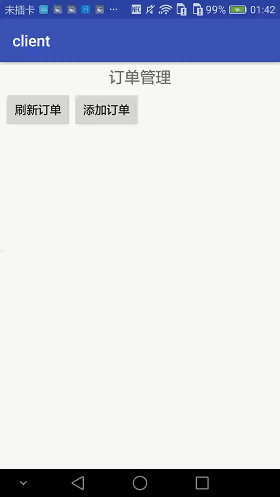
以上就是本文的全部内容,希望对大家的学习有所帮助,也希望大家多多支持我们。
您可能感兴趣的文章:
- Android使用AIDL方式实现播放音乐案例
- Android AIDL实现两个APP间的跨进程通信实例
- Android应用程序四大组件之使用AIDL如何实现跨进程调用Service
- 使用Android studio创建的AIDL编译时找不到自定义类的解决办法
- Android 使用【AIDL】调用外部服务的解决方法
- 基于Android AIDL进程间通信接口使用介绍
- Android程序设计之AIDL实例详解
- 实例讲解Android中的AIDL内部进程通信接口使用
- Android Studio创建AIDL文件并实现进程间通讯实例
- Android多进程间采用AIDL方式进行通信
赞 (0)

